結果を表示する
ジョブが完了したら、ファイル pedal_assembly.wbpj を開きます。
静的構造システムで[モデル]を右クリックし、[編集]を選択します。
ANSYS Mechanical が開いたら、モデル ツリーから[ソリューション]を選択します。
[User Defined Result]をクリックし、式のボックスに SVAR12 と入力します。SVAR12 は、ウェルド サーフェス上の各点の強度低減係数を表します。
表示時間を 0.005 秒に設定します。
新しい垂直応力の結果を追加します([Solution] > [Stress] > [Normal Stress])。
向きをY 軸に変更します。
モデル ツリーからもう一度[Solution]を選択し、[Tools] > [Read Results Files]の順にクリックし、pedal_assembly_ame.rst ファイルを探します。
結果がロードされると、[User Defined Result]が表示されます。
[Capped IsoSurfaces]ジオメトリ プロットを選択し、[Top Capped IsoSurface]アイコンをクリックします。
エッジのドロップダウン リストで、[Show Undeformed Model]オプションを選択します。
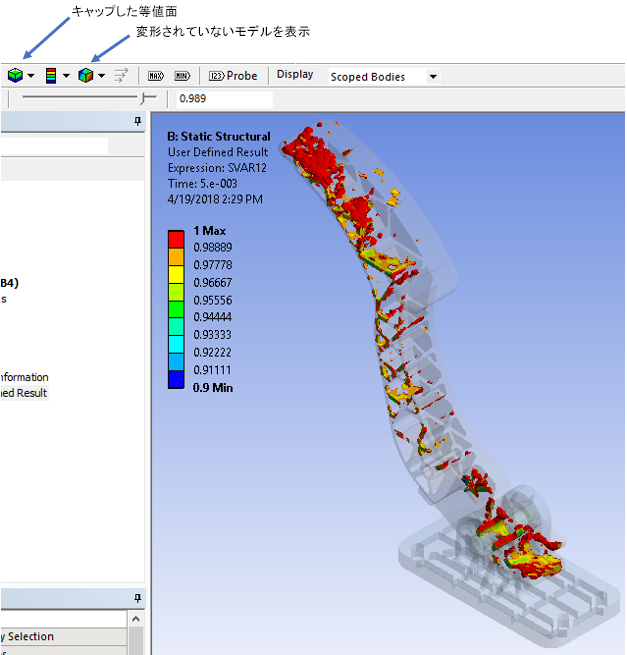
これで、ウェルド サーフェス上の各点の強度低減係数を確認できるようになります。強度低減係数は大半のモデルで 1 に近くなっており、射出成形シミュレーションで使用した成形条件が高品質だったことを示しています。
このチュートリアルで使用した Extron 3019 HS 材料は、引張および圧縮での使用に適した特性を持っていました。圧縮荷重される要素の 1 つについて、その応力の S22 コンポーネントを印刷して圧縮応答を見てみましょう。
[Normal Stress]結果を選択します。
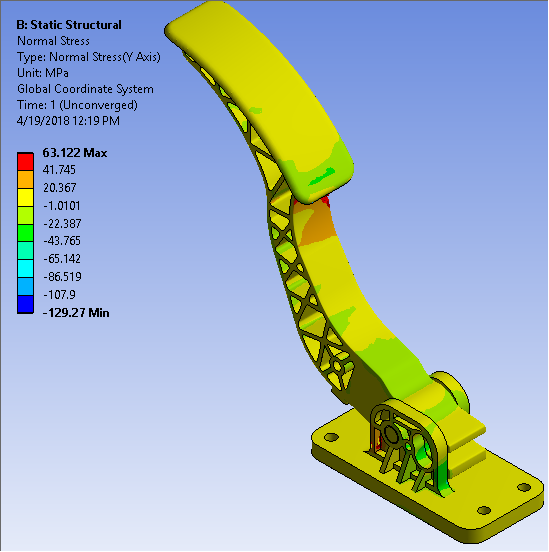
圧縮荷重された単一の要素を選択します。新しい[Normal Stress]を右クリックし、選択した要素のY 軸付近に挿入します。
再度結果を評価し、垂直応力の最小値をプロットします。結果は、選択した要素によって異なります。
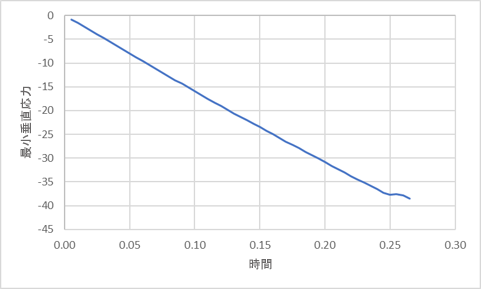
圧縮破損基準の始動後、要素の若干の荷重低下が生じている様子が分かります。荷重低下後は、前と同じように塑性応答の進展が続きます。圧縮荷重時も材料間で物理的な干渉が生じているため、こうした挙動は理にかなっています。圧縮材料モデルの実装の詳細については、『理論マニュアル』の「圧縮」セクションを参照してください。
ピン接続からの接触の結果、ベースに重大な破損が発生した後に解析が終了したことに注意してください。

接触の問題を解決するために境界条件を調整したか、単にペダル単独の荷重をシミュレートしていた場合、圧縮下で失敗した要素にはより顕著な荷重低下と再荷重が発生します。